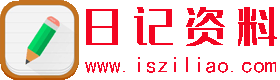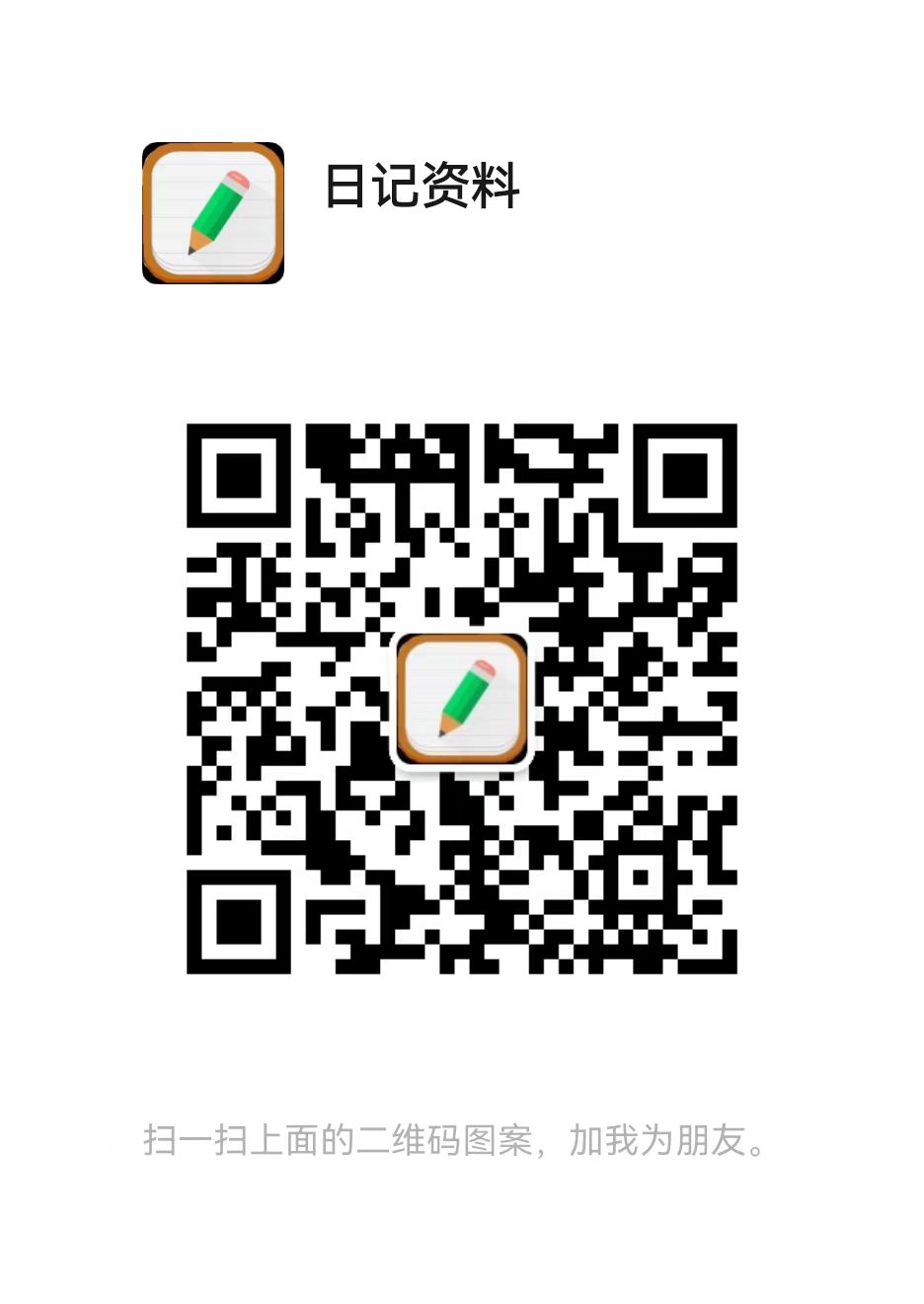您现在的位置是:主页 > 电脑维修 >
安装系统时为什么要自动注入硬件驱动?
2025-03-28 13:08:34电脑维修 1486人已围观
在安装或维护操作系统时,自动注入硬件驱动的主要目的是为了解决原版系统镜像中缺乏某些关键驱动(如USB 3.0、VMD、NVMe等)导致的安装失败或硬件无法识别的问题。例如,Windows 7原生不支持USB 3.0驱动,而Windows 10/11原版镜像可能缺少Intel VMD驱动,导致在11代以上CPU或新主板上安装时出现蓝屏或找不到硬盘的情况。通过PE(预安装环境)注入驱动,可以在系统部署前或修复时提前集成所需驱动,确保安装过程顺利。

以下是在PE下自动注入硬件驱动的常用方法:
一、使用专用PE工具自动注入驱动
-
小兵U盘启动工具(推荐VMD/RST驱动注入)
-
下载小兵U盘启动制作工具,制作支持驱动注入的启动盘。工具内置自动注入功能,支持Intel VMD、USB 3.0等驱动。
-
制作完成后进入PE,运行“小兵系统安装工具”,选择系统镜像后勾选“一键注入驱动”,工具会自动完成驱动集成。
-
-
微PE工具箱(通用驱动注入)
-
制作微PE启动盘后,进入PE环境,使用内置的DISM++工具。
-
打开DISM++,选择目标系统的镜像文件(如C盘中的Windows目录),通过“驱动管理”→“添加驱动”功能,加载本地存储的驱动文件夹完成注入。
-
二、通过系统安装工具注入驱动
-
WinNTSetup(支持原版系统安装时注入)
-
在PE中挂载系统ISO镜像,运行WinNTSetup工具。
-
在安装界面勾选“添加驱动”,浏览并选择预先下载的驱动文件(需匹配主板型号),工具会在安装过程中自动将驱动集成到系统中。
-
三、手动使用DISM命令注入驱动
适用于高级用户或需要定制驱动的情况,需提前准备驱动文件(.inf格式):
-
挂载系统镜像
Dism /Mount-Image /ImageFile:C:\install.wim /Index:1 /MountDir:C:\mount
-
注入驱动
-
单驱动注入:
Dism /Image:C:\mount /Add-Driver /Driver:D:\Drivers\mydriver.inf
-
批量注入(包含子目录):
Dism /Image:C:\mount /Add-Driver /Driver:D:\Drivers /Recurse
-
-
提交并卸载镜像
Dism /Unmount-Image /MountDir:C:\mount /Commit
此方法适用于Windows PE和原版系统镜像的驱动集成,支持离线和在线操作。
四、动态驱动加载(临时解决方案)
若需在PE环境中临时加载驱动(如网络或存储驱动):
-
使用工具如GetPeDriver备份当前系统的驱动为CAB包。
-
在PE中解压CAB包到指定目录(如\Windows\System32),运行附带的Infsetup.bat脚本,驱动会自动安装并生效。
注意事项
-
驱动兼容性:需根据硬件型号和系统版本选择正确的驱动(如Intel VMD驱动仅限11代以上CPU)。
-
签名验证:部分驱动需关闭签名验证(通过DISM的/ForceUnsigned参数)。
-
工具选择:推荐使用集成度高、操作简化的工具(如小兵、微PE),减少手动配置风险。
通过以上方法,可有效解决因驱动缺失导致的系统安装或运行问题。具体操作时,建议优先选择自动化工具(如小兵U盘工具或DISM++),复杂场景再考虑命令行方式。
上一篇:电脑主板芯片组基础知识
相关文章
随机图文
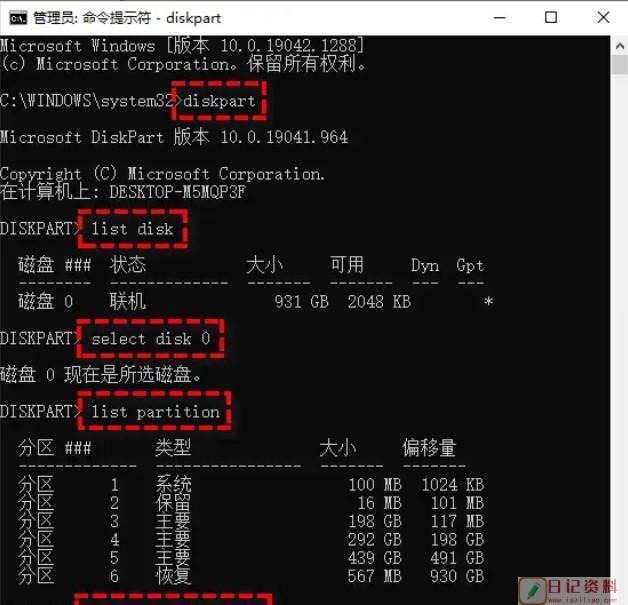
diskpart原理、命令与自动实现代码
1. DiskPart 原理 DiskPart是 Windows 系统自带的命令行磁盘分区工具,用于管理磁盘、分区和卷。它通过脚本或交互式命令执行以下操作: 磁盘管理:列出磁盘、选择磁盘、清理磁盘、转换磁盘分区表(MBR/GPT)。 分区管理:创建、删除、格式化分区。
诺基亚手机换电池视频
诺基亚X5 拆机教程 诺基亚X6换电池教程 诺基亚6拆机 诺基亚6二代拆机 诺基亚7换电池教程 诺基亚7plus拆机教程 诺基亚x7拆机
台式机电源供电的详解
台式机电源是电脑的核心供电部件,负责将交流电(AC)转换为直流电(DC),并为各个硬件组件提供稳定的电力支持。以下是关于台式机电源供电的详细解答: 一、电源基础知识 功率选择 计算公式:根据硬件功耗选择电源额定功率。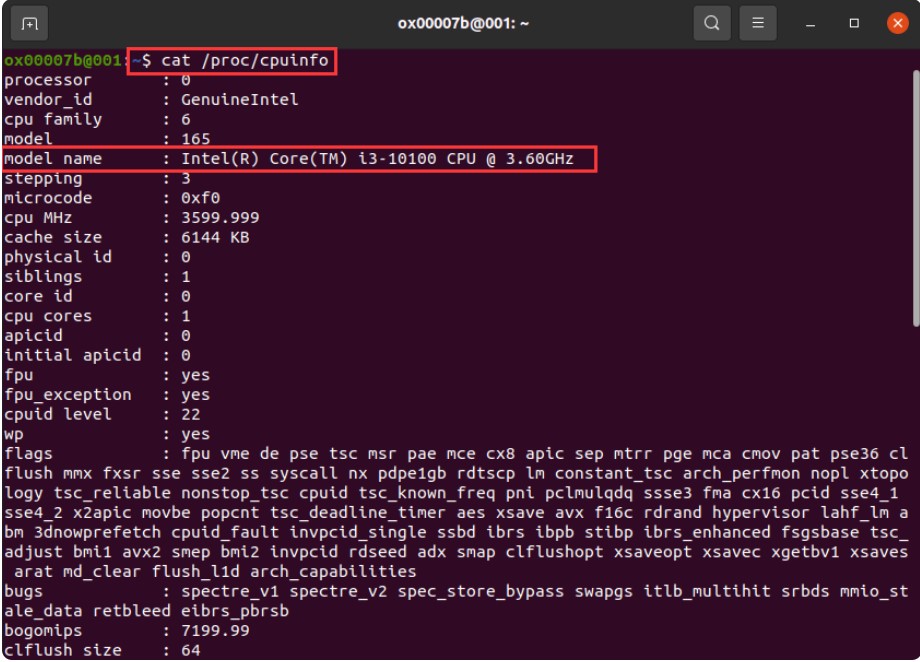
Windows/macOS/Linux命令行获取CPU信息
不同的CPU型号有不同的特点和优势,例如核心数、缓存大小、功耗等,因此,了解电脑/服务器的CPU型号信息是很有必要的。那么,作为程序员,运维人员或者初学者如何利用命令行获取CPU信息呢?不同的平台有不同的操作方法。 命令行获取CPU信息 有很多方法可以查看CPU型号,例如使用系统自带的工具、第三方软件、网站等。但是,如果我们想要更快速、更简洁、更专业